Cruthaigh cairt cuar clog in Excel
Léiríonn an charr cuar cloig a ainmnítear freisin mar ghnáthchairt cuar dáileacháin dáileadh na n-athróg randamach. I gcairt cuar cloig, is é an pointe is airde an ceann ag a bhfuil an dóchúlacht is airde go dtarlóidh sé, agus laghdaíonn an dóchúlacht go dtarlóidh teagmhais de réir a chéile i dtreo gach taobh den chuar mar a thaispeántar thíos.
De ghnáth, úsáidtear an chairt cuar cloig chun gráid scrúduithe nó measúnuithe feidhmíochta fostaí a mheas a chabhróidh leat na taibheoirí is fearr, meán agus lag san fhoireann a aithint. Labhróidh an rang teagaisc seo faoi conas cairt cuar cloig a chruthú i mbileog oibre Excel.
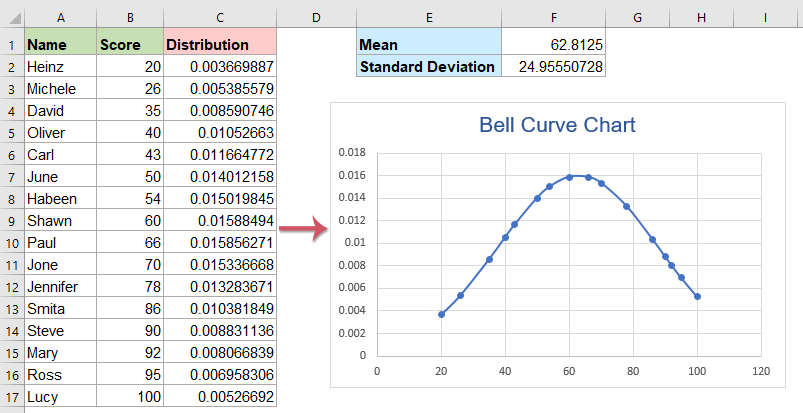
- Cruthaigh cuar clog nó gnáthchairt cuar dáileacháin in Excel
- Íoslódáil comhad samplach Cairt Chuar Bell
- Físeán: Cruthaigh cairt cuar clog in Excel
Cruthaigh cuar clog nó gnáthchairt cuar dáileacháin in Excel
Ag ceapadh, tá liosta scóir de do mhic léinn go léir agat, anois ba mhaith leat cairt cuar cloig a chruthú bunaithe ar na gráid. Déan na céimeanna seo a leanas le do thoil:
1. Cliceáil cill sa cholún Scór, agus ansin cliceáil Dáta > Sórtáil is lú go dtí an ceann is mó chun na sonraí a shórtáil in ord ardaitheach, féach screenshots:
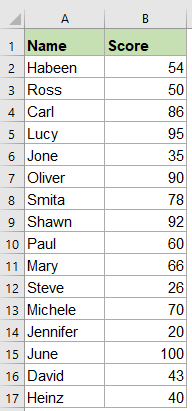 |
 |
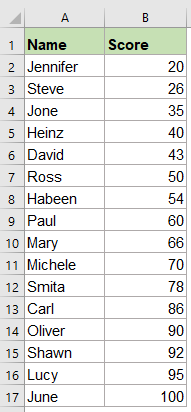 |
2. Anois, ba cheart duit dhá luach cúntóra, meánluach agus luach diall caighdeánach a ríomh, cuir na foirmlí seo a leanas i gcill F1 agus F2 ar leithligh:
Diall caighdeánach: = STDEV.P (B2: B17)
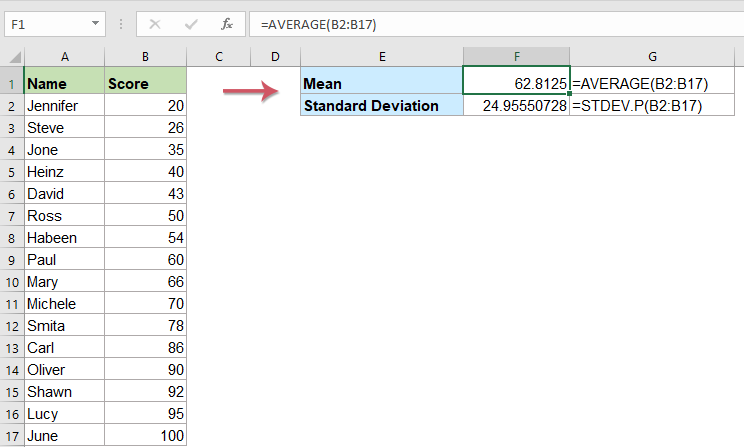
3. Tar éis duit an dá luach cúntóra a fháil, cruthaigh colún cúntóra in aice leis na sonraí bunaidh, iontráil an fhoirmle thíos i gcill C2:
=NORMDIST(B2,$F$1,$F$2,FALSE) Excel 2007 or earlier versions
4. Agus ansin, tarraing an láimhseáil líonta síos go dtí na cealla a theastaíonn uait an fhoirmle seo a chur i bhfeidhm.
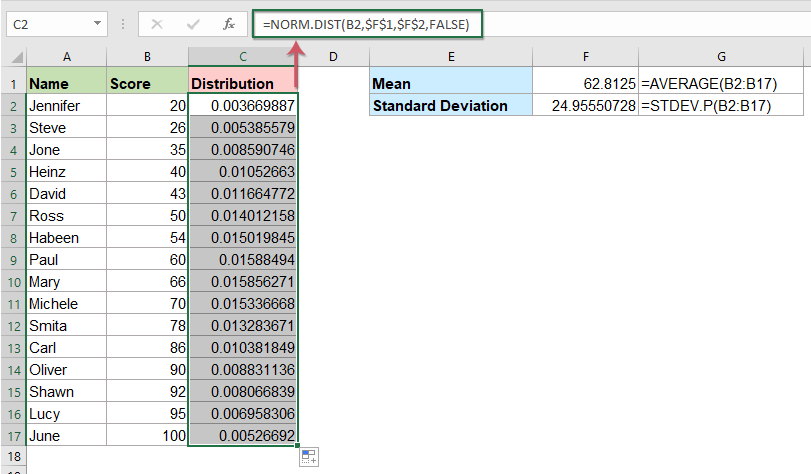
5. Ansin, roghnaigh na sonraí i Scór agus i gcolúin nua cúntóirí, cliceáil Ionsáigh > Cuir isteach Scatter (X, Y) nó Cairt Mboilgeog > Scatter le Línte agus Marcóirí Smooth, féach ar an scáileán:

6. Agus ansin, cruthaíodh cairt cuar cloig ag an am céanna. Ón gcairt, is féidir leat a fheiceáil go bhfuil na marcanna íochtaracha atá ag na mic léinn ar thaobh na láimhe clé den chuar, marcanna níos airde tá mic léinn ar thaobh na láimhe deise den chuar agus formhór na mac léinn i lár an chuar, féach an scáileán:

7. Faoi dheireadh, is féidir leat teideal na cairte a athrú go dtí do cheann féin, féach an pictiúr:

Íoslódáil comhad samplach Cairt Chuar Bell
Físeán: Cruthaigh cairt cuar clog in Excel
Na hUirlisí Táirgiúlachta Oifige is Fearr
Kutools for Excel - Cabhraíonn sé leat Seasamh Amach ón Slua
Tá os cionn 300 Gnéithe ag Kutools le haghaidh Excel, A chinntiú nach bhfuil uait ach cliceáil ar shiúl...

Cluaisín Oifige - Cumasaigh Léitheoireacht agus Eagarthóireacht Táblaithe i Microsoft Office (Excel san áireamh)
- Soicind le hathrú idir an iliomad doiciméad oscailte!
- Laghdaigh na céadta cad a tharlaíonn nuair luch duit gach lá, slán a fhágáil le lámh na luiche.
- Méadaíonn do tháirgiúlacht 50% agus tú ag féachaint ar agus ag eagarthóireacht iliomad doiciméad.
- Tugann sé Cluaisíní Éifeachtacha chuig Oifig (cuir Excel san áireamh), Just Like Chrome, Edge agus Firefox.

